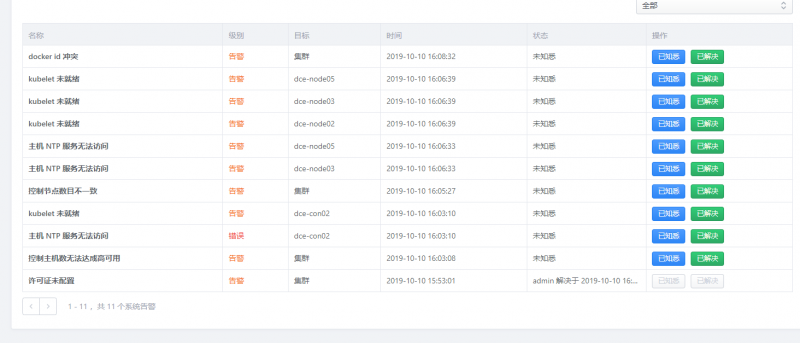装了docker的虚拟机直接克隆-随记:修订间差异
来自三线的随记
小无编辑摘要 |
小无编辑摘要 |
||
| 第6行: | 第6行: | ||
直接克隆出7台机子,然后install controller,接入k8s节点到k8s controller | 直接克隆出7台机子,然后install controller,接入k8s节点到k8s controller | ||
接入完以后,进入k8s后台一堆告警提示 docker id 冲突。。。。。 | |||
[[文件:20191010error.png|无框|800x800像素]] | [[文件:20191010error.png|无框|800x800像素]] | ||
| 第23行: | 第23行: | ||
<br /> | <br /> | ||
=== 正确做法 === | ===正确做法=== | ||
安装完docker以后 | 安装完docker以后 | ||
| 第39行: | 第39行: | ||
[[分类:Linux]] | [[分类:Linux]] | ||
{{DEFAULTSORT:docker的虚拟机直接克隆-随记}} | {{DEFAULTSORT:docker的虚拟机直接克隆-随记}} | ||
[[分类:Docker]] | |||
[[分类:K8s]] | |||
2020年11月11日 (三) 13:25的最新版本
翻车记录2019-10-10
部署3个 controller,5个 compute 的实验环境[dce-3.1.3-31133]
偷懒,在部署了一台centos,安装完os-requirement以后(你可以理解为安装完docker)
直接克隆出7台机子,然后install controller,接入k8s节点到k8s controller
接入完以后,进入k8s后台一堆告警提示 docker id 冲突。。。。。
我人傻了
解决路程[7台机子都要]
rm /etc/docker/key.json
systemctl restart docker
好了,龟龟
正确做法
安装完docker以后
systemctl stop docker
rm /etc/docker/key.json
然后poweroff
再进行节点克隆
这样节点启动以后
docker自启会自己重新生成docker id 的